Windows XP fue una de las versiones más queridas de Windows. Era estable y todo perfecto. Los usuarios que usan Windows 10 extrañan eso de Windows XP casi tanto como extrañan Windows 7. Windows 10 ha mejorado en términos de estabilidad y si extrañas mucho XP, puedes hacer que Windows 10 se parezca a Windows XP con una aplicación.
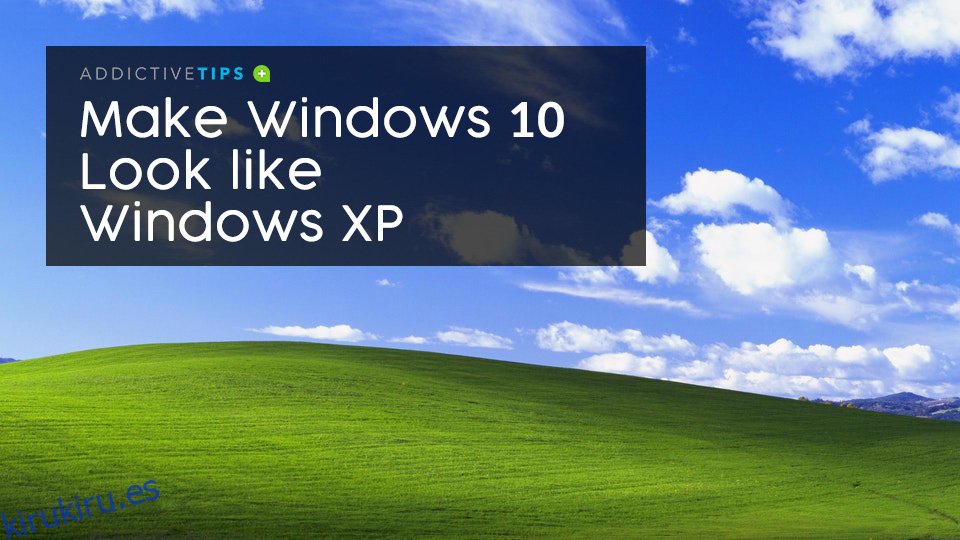
Tabla de contenido
Recursos
Para que Windows 10 se parezca a Windows XP, debe descargar lo siguiente;
Windows 10 a Windows XP
Instale la aplicación NeoClassic UI y ejecútela. Habilite la opción ‘Mostrar todas las configuraciones’.
Menu de inicio
Vaya a la pestaña Estilo del menú Inicio. Seleccione la opción «Clásico de dos columnas».
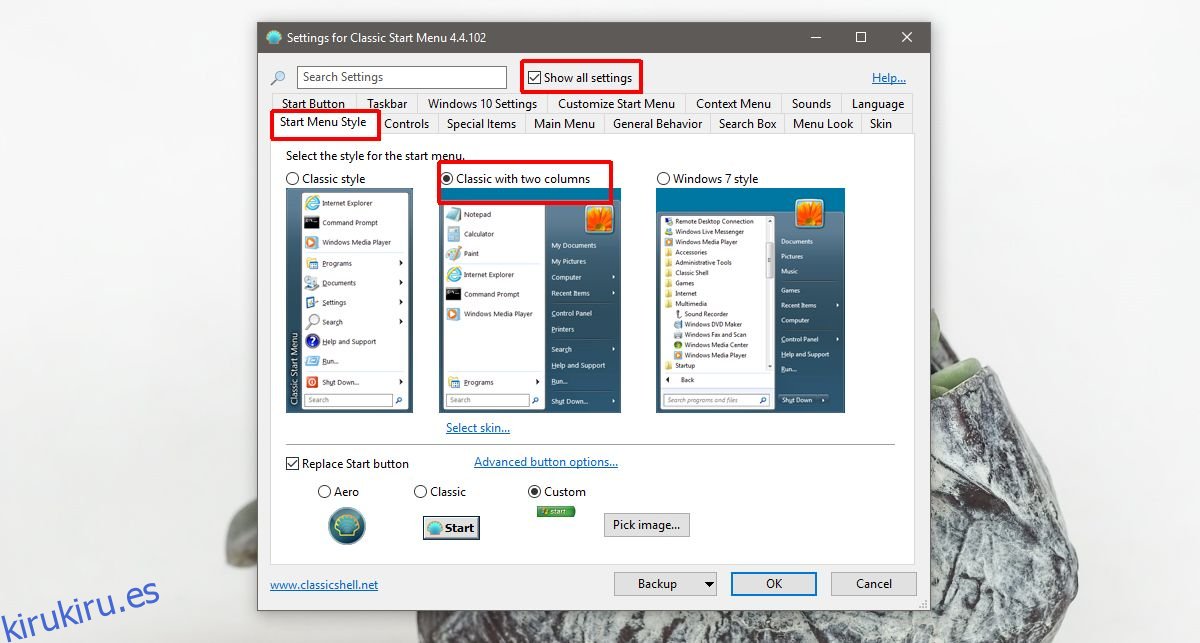
Haga clic en la opción ‘Seleccionar máscara’ debajo de ella. En la siguiente pantalla, abra el menú desplegable y seleccione la máscara «Windows XP Luna».
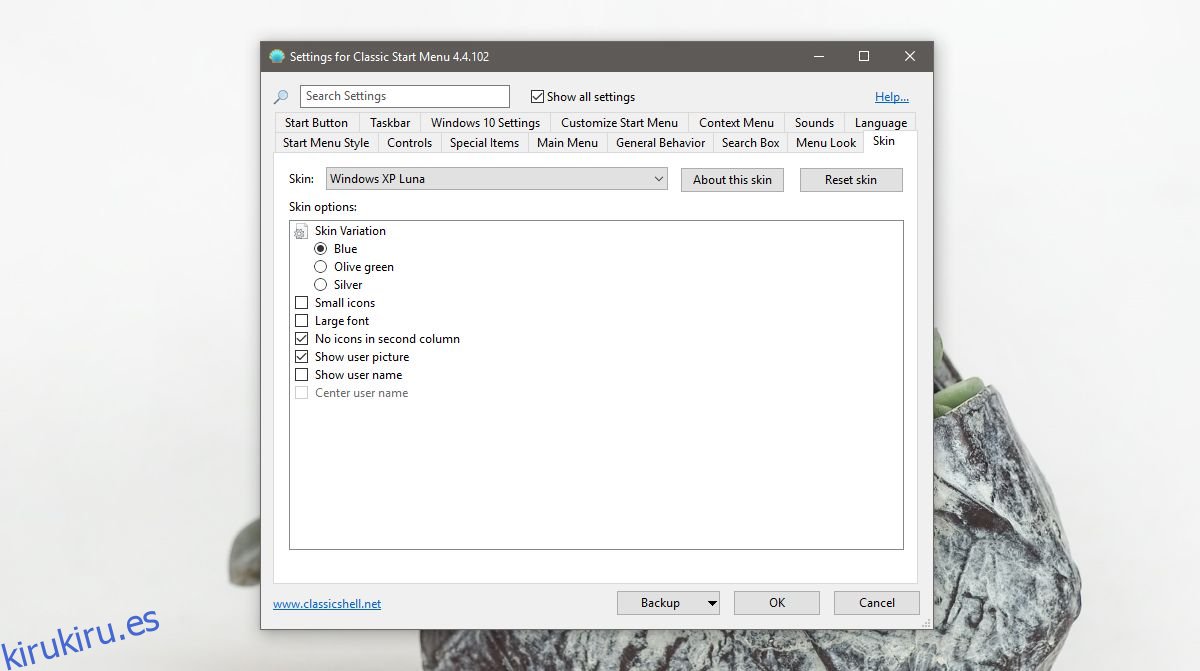
Regrese a la pestaña Estilo del menú Inicio y haga clic en la opción ‘Reemplazar botón de inicio’ en la parte inferior, y seleccione un botón de inicio de los que descargó.
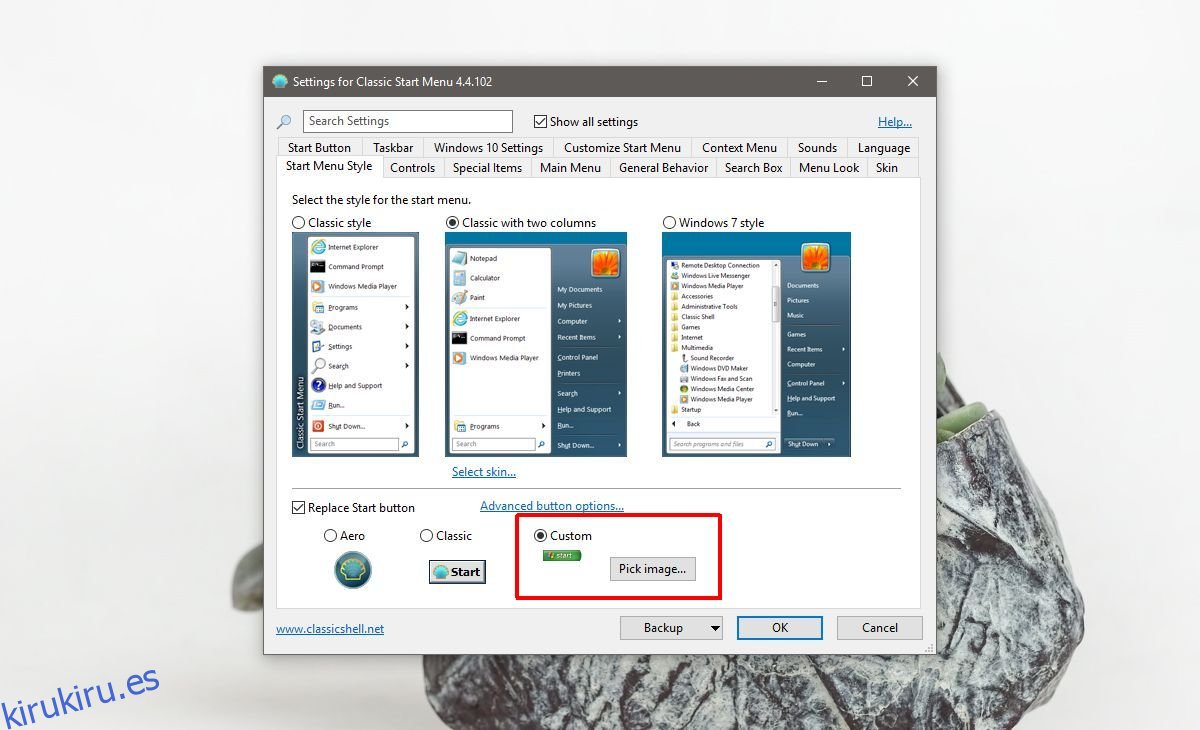
Barra de tareas
Vaya a la pestaña Barra de tareas. Deberá cambiar bastantes cosas aquí. Habilite la opción ‘Personalizar barra de tareas’ y seleccione ‘Textura de la barra de tareas’. Busque y seleccione el archivo de textura que descargó.
A continuación, en la opción ‘Estiramiento horizontal’, seleccione ‘Mosaico’.
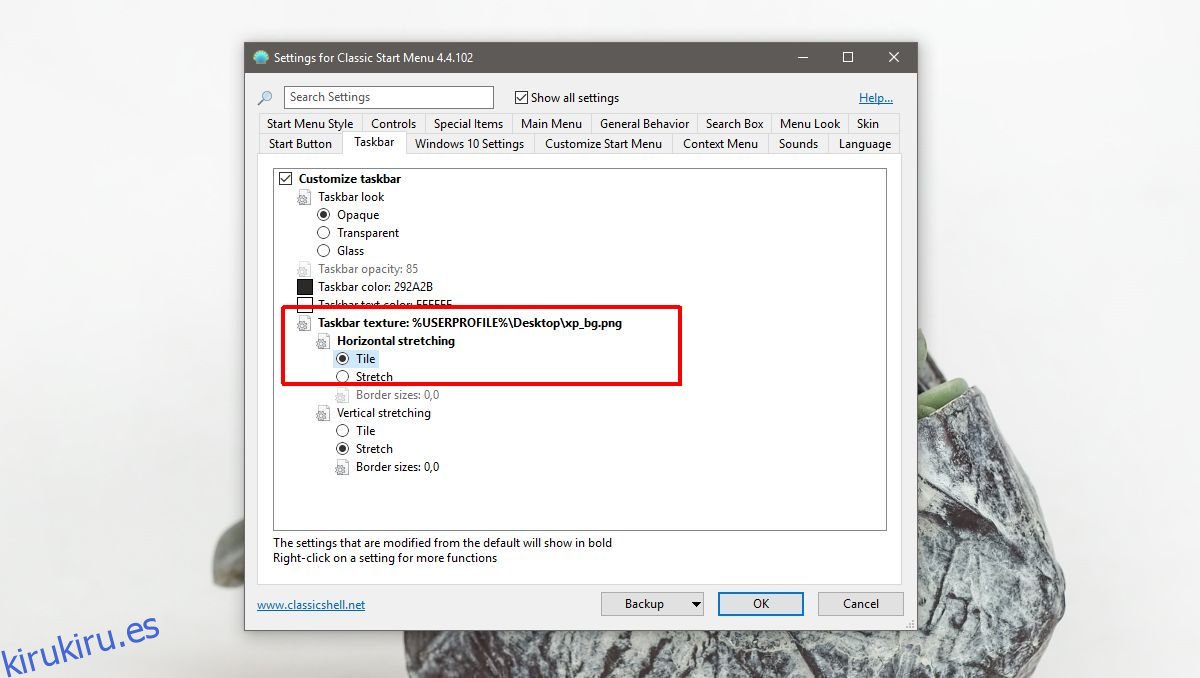
Haga clic con el botón derecho en la barra de tareas en su escritorio y desmarque el botón ‘Mostrar vista de tareas’ y en Cortana, seleccione ‘Oculto’.
Ajuste de color
Abra la aplicación Configuración de Windows 10. Vaya al grupo de configuraciones Personalización y vaya a la pestaña Colores. Seleccione la muestra azul que se encuentra en la primera columna de la tercera fila.
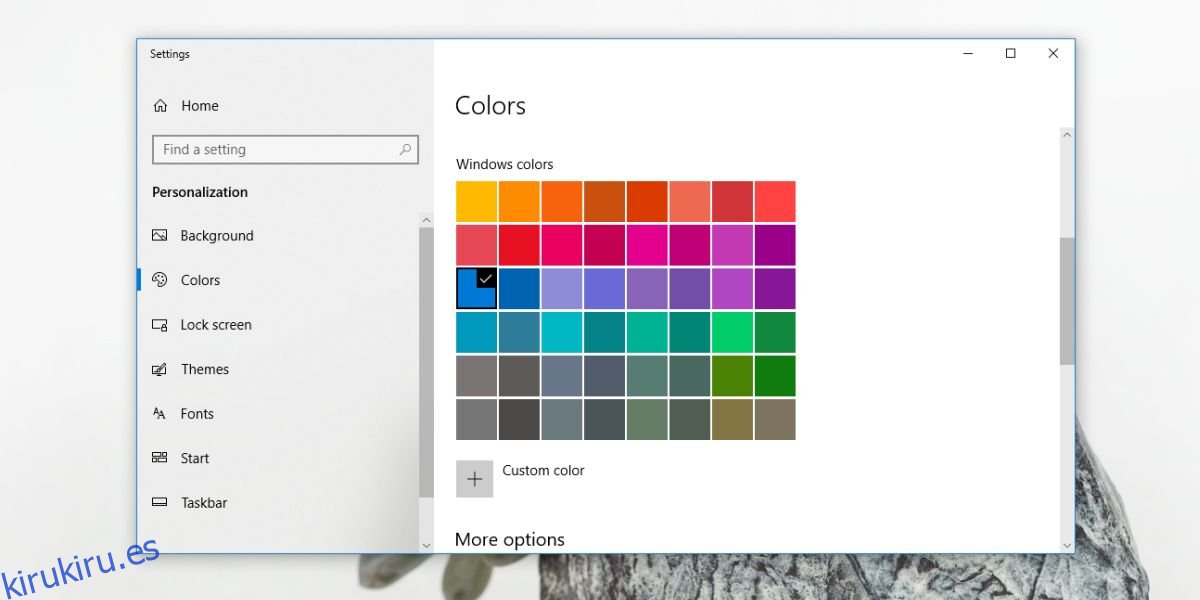
Asegúrese de haber habilitado las opciones para mostrar el color en la barra de acento, el menú de inicio y el centro de acción. Activa los efectos de transparencia.
Fondo de pantalla
Vaya a la pestaña de fondo en la aplicación Configuración en Personalización y configure el fondo de pantalla de felicidad de Windows XP.
Así es como se ve cuando todo está hecho.

Esto funciona en Windows 10 1803. La aplicación utilizada para hacer que Windows 10 se vea como Windows XP es una bifurcación de la aplicación ClassicStart que ha sido descontinuada y ya no es compatible con 1803. La interfaz de usuario de NeoClassix está en desarrollo activo y debería funcionar perfectamente en el siguiente compilación de Windows 10, es decir, Redstone 5.
Existen algunas limitaciones para esta nueva interfaz de usuario. Las ventanas del Explorador de archivos y otras ventanas de aplicaciones para UWP no se modifican. Siguen una convención de diseño diferente y, por lo tanto, su apariencia no se puede alterar.
Para revertir los cambios, todo lo que necesita hacer es hacer clic con el botón derecho en el botón Inicio y seleccionar ‘Salir’ en el menú contextual. Esto saldrá de la aplicación NeoClassic-UI y deshará la mayoría de los cambios. Deberá cambiar el fondo de pantalla y el color de acento usted mismo.
